
Talaan ng mga Nilalaman:
- May -akda John Day [email protected].
- Public 2024-01-30 13:12.
- Huling binago 2025-01-23 15:13.

Kumusta ang lahat
Sa nakaraang artikulo nagsulat ako tungkol sa kung paano gamitin ang "IR Obstacle iwas Sensor".
At sa artikulong ito magsusulat ako ng isa pang pagpapaandar ng IR sensore na ito.
Ang IR Obstacle iwasan ang Sensor ay may 2 pangunahing mga bahagi, katulad ng IR emitter at IR Receiver. At sa artikulong ito ay paganahin ko lamang ang IR Receiver.
Gagamitin ko ito upang basahin ang data na ipinadala ng Remote control.
Hakbang 1: Mangangailangan ng Mga Sangkap



Mga kinakailangang sangkap:
- Sensor ng Pag-iwas sa Balakid sa IR
- Arduino NAno V.3
- Jumpper Wire
- Remote Control
- USB Mini
Kinakailangan library:
IRremote
Basahin ang artikulong ito upang malaman kung paano magdagdag ng mga aklatan sa Arduino na "Magdagdag ng Library"
Hakbang 2: Ikonekta ang IR Sensore sa Arduino
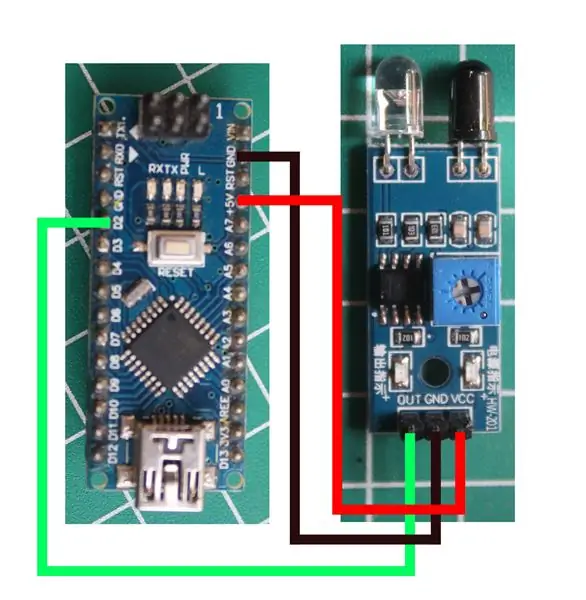
IR Sensore kay Arduino
VCC ==> + 5V
GND ==> GND
OUT ==> D2
Hakbang 3: Programming
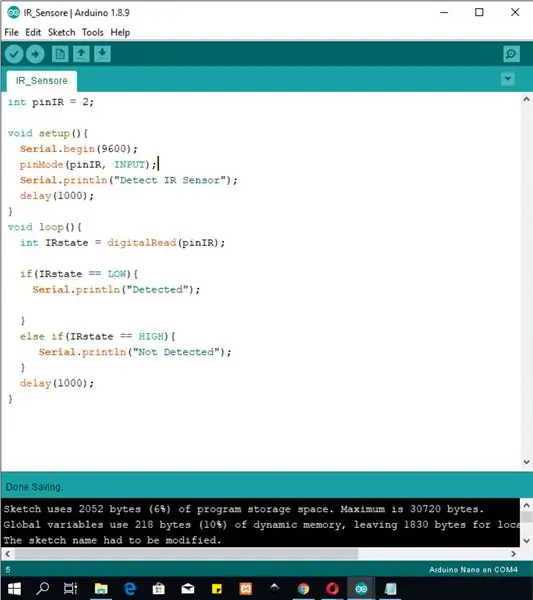
Bago ka magsimulang mag-sketch, tiyaking naka-install ang "IRremote" Library. Upang walang mga error na maganap kapag sinubukan mo ang Sketch na ibinigay ko.
Nasa ibaba ang isang sketch na maaari mong gamitin:
# isama
int RECV_PIN = 2;
IRrecv irrecv (RECV_PIN); mga resulta sa pag-decode_resulta;
walang bisa ang pag-setup ()
{Serial.begin (9600); irrecv.enableIRIn (); // Start the receiver}
void loop () {
kung (irrecv.decode (& mga resulta)) {Serial.println (results.value); irrecv.resume (); // Natanggap ang susunod na halaga} pagkaantala (100); }
Kung kailangan mo ng file, maaari mong i-download ito sa ibaba:
Hakbang 4: Resulta
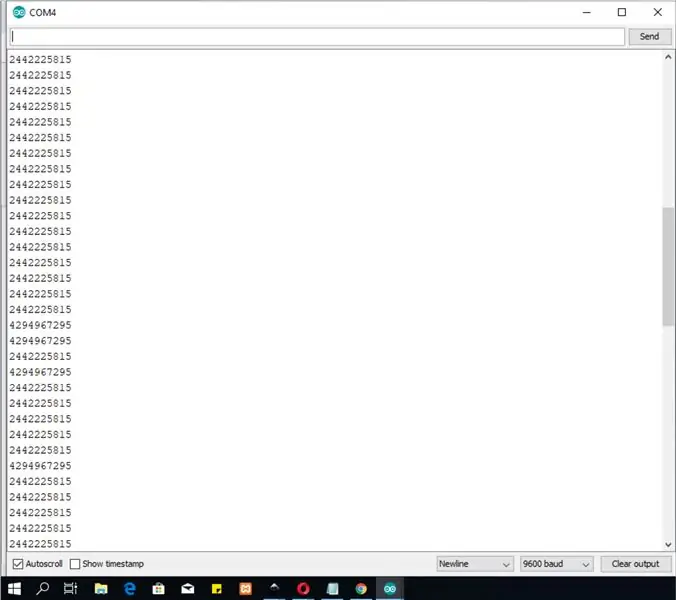

Ituro ang remote control patungo sa IR receiver. Pagkatapos ay pindutin ang ilang mga pindutan.
Ipapakita ng serial monitor ang data mula sa remote button na pinindot.
Ang data na nakukuha namin mula sa eksperimentong ito ay maaaring magamit para sa iba pang mga cool na bagay. Halimbawa, ang pagkontrol sa LED gamit ang remote, pag-on ng fan, atbp.
salamat sa pagbabasa, paalam sa susunod na artikulo
Inirerekumendang:
Subukan ang Bare Arduino, Gamit ang Software ng Laro Gamit ang Capacitive Input at LED: 4 na Hakbang

Subukan ang Bare Arduino, Gamit ang Software ng Laro Gamit ang Capacitive Input at LED: " Push-It " Interactive na laro gamit ang isang hubad na Arduino board, walang mga panlabas na bahagi o mga kable na kinakailangan (gumagamit ng isang capacitive 'touch' input). Ipinapakita sa itaas, ipinapakita ang pagtakbo nito sa dalawang magkakaibang board. Push-Mayroon itong dalawang layunin. Upang mabilis na maipakita / v
Paano Basahin ang MPX5010 Differential Pressure Sensor Sa Arduino: 5 Hakbang

Paano Basahin ang MPX5010 Differential Pressure Sensor Sa Arduino: Ang paraan ng pagsulat ko ng code ay tulad na madali itong mabago upang umangkop sa ibang sensor ng presyon. Baguhin lamang ang mga sumusunod na variable ng const sa code batay sa mga halaga mula sa sheet ng data para sa anumang sensor ng presyon: " sensorOffset & quot
Internet Clock: Ipakita ang Petsa at Oras Gamit ang isang OLED Gamit ang ESP8266 NodeMCU Sa NTP Protocol: 6 na Hakbang

Internet Clock: Display Date and Time With an OLED Gamit ang ESP8266 NodeMCU With NTP Protocol: Kumusta mga tao sa mga itinuturo na ito na magtatayo kami ng isang orasan sa internet na magkakaroon ng oras mula sa internet kaya't ang proyektong ito ay hindi mangangailangan ng anumang RTC upang tumakbo, kakailanganin lamang nito ang isang nagtatrabaho koneksyon sa internet At para sa proyektong ito kailangan mo ng isang esp8266 na magkakaroon ng
Basahin at Isulat Mula sa Serial Port Gamit ang Raspberry Pi Gamit ang Wemos: 5 Hakbang

Basahin at Isulat Mula sa Serial Port Gamit ang Raspberry Pi Gamit ang Wemos: Pakikipag-usap sa isang Raspberry Pi gamit ang isang Wemos D1 mini R2
Gawin ang Iyong Windows Basahin ang Mga Files Writen sa Notepad !: 3 Mga Hakbang

Gawin ang Iyong Windows Basahin ang Mga File Writen sa Notepad !: Kumusta, itinuturo ko sa iyo tuturuan kita kung paano gawin ang iyong windows xp basahin ang mga file ng teksto sa iyong PC sa pamamagitan ng isang simpleng VBscript !. Itinuro ko ito bilang tugon sa ilang pangangailangan mula sa isang nakaraang itinuro na ginawa ko na kung saan ay pag-uusapan ang iyong windows xp!
